mimoLiveを使用して、LinkedIn Liveにストリーミングすることができます。 アールティーエムピー インジェスト URL とストリームキー。
注:LindedIn Liveへのアクセスは制限されています。
2021年7月現在、LinkedIn Liveをご利用いただくには、以下のフォームにご記入の上、アクセスをリクエストしていただく必要があります。 https://www.linkedin.com/help/linkedin/ask/lv-app
LinkedInライブ設定
2021年7月現在 推奨設定 は以下の通りである:
| 解決: | 1280×720または1920×1080 |
| フレームレート | 30fps |
| キーフレーム間隔: | 2s |
| ビデオ・ビットレート: | 3500~6000kbps(インジェスト・サーバーへの接続が遅い場合は3500kbps未満でも送信可能) |
リンクトイン・ライブの設定
LinkedIn Live ブロードキャスターとして承認されると、LinkedIn Live コントロールセンターへのアクセス方法が記載されたメールが届きます。そこで、すぐにライブ配信を開始するか、後でライブ配信を予約するかを選択できます。
2021年7月より、ライブストリームを予約した場合、ライブストリームの1時間前より前にストリーム設定にアクセスできるようになります。
とりあえず「Go live now」を選択する:
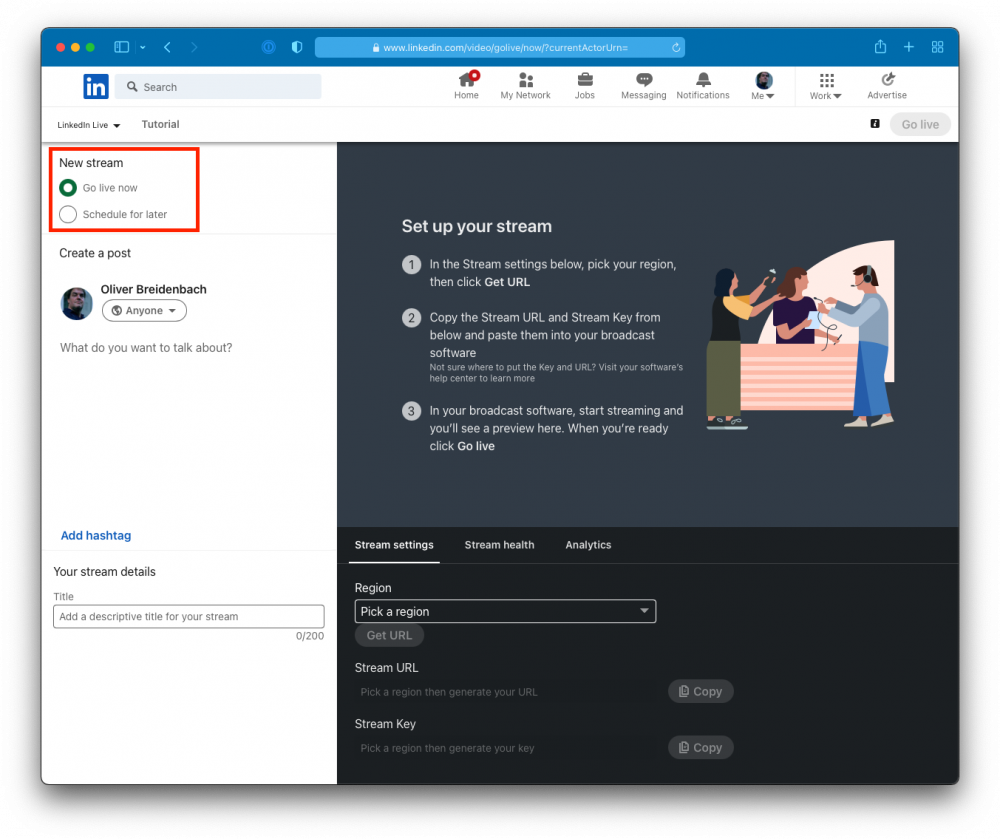
お住まいの地域に応じて、使用するインジェスト・サーバーを選択できます。地域ポップアップから適切な場所を選択してください:

を押す。 URL「ボタンをクリックすると、LinkedInが アールティーエムピー サーバー URL とストリーム・キー:
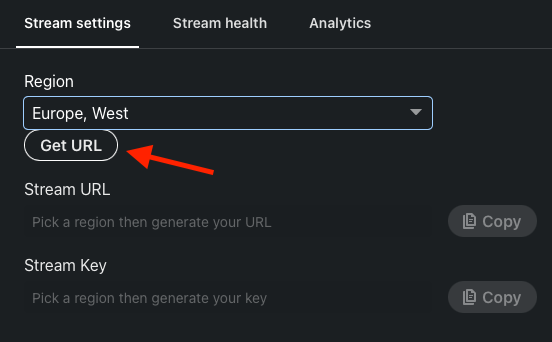
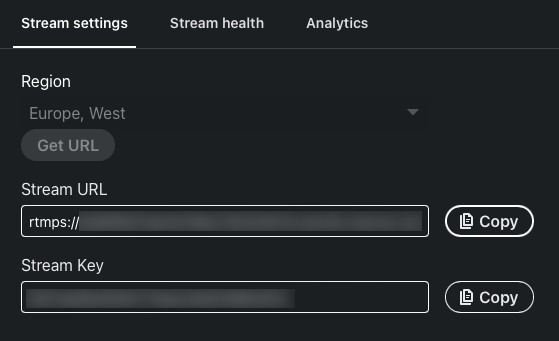
を追加します。 ライブストリーミングの出力先 を文書に追加します:
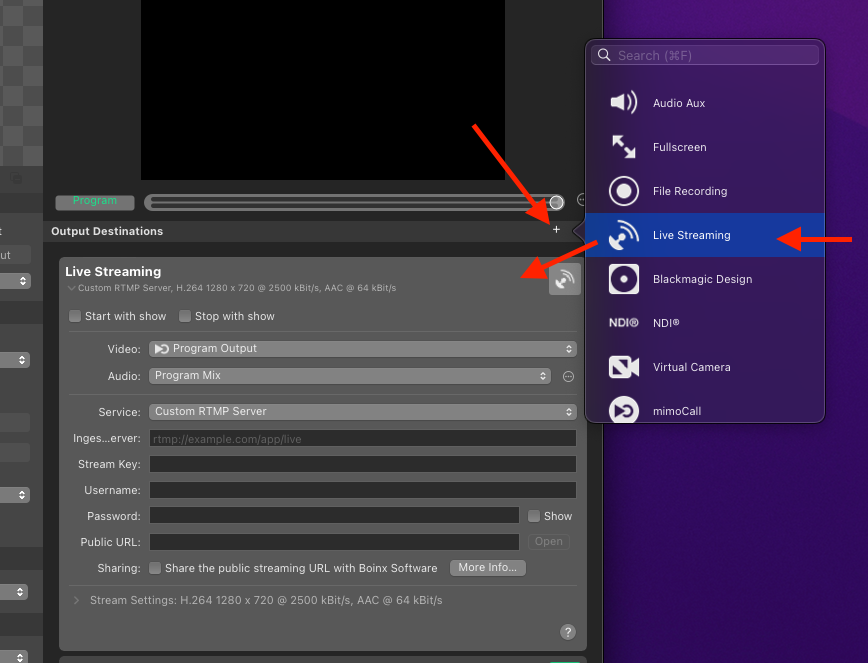
次に、「ストリーム」をコピーする。 URL"をLinkedInからmimoLIveの "Ingest Server "フィールドにコピーし、ストリームキーをmimoLiveの同じフィールドにコピーします。
!ユーザー名」と「パスワード」フィールドは空のままです。
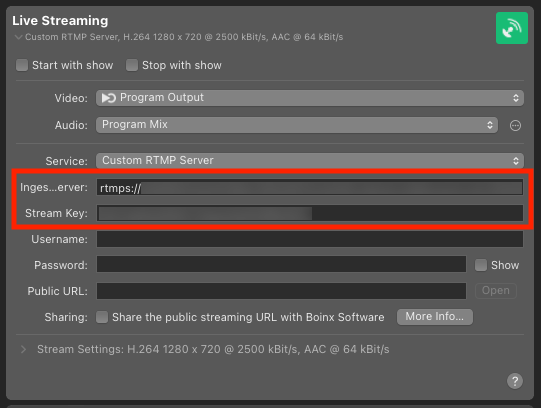
ライブ・ストリームの開始
mimoLiveライブストリーミング出力先のライブボタンをクリックして、LinkedInへのデータ送信を開始します。ボタンが赤くなったら、接続が確立され、LinkedInがデータを受信しています:
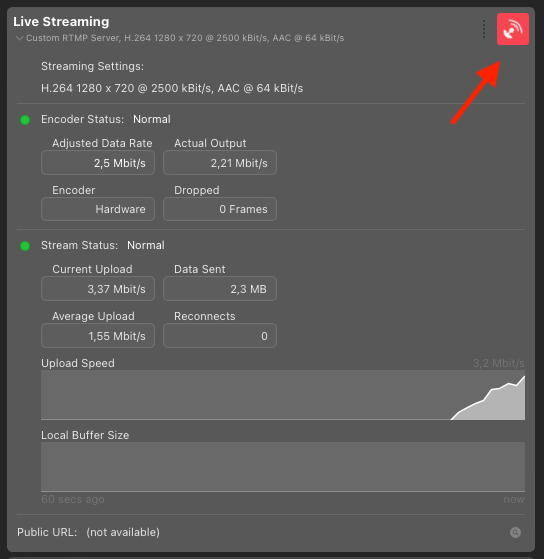
LinkedInにプレビューが表示され、ストリームの状態を確認できます。フォロワーへの配信を開始するには、右上の「Go live」ボタンを押す必要があります:
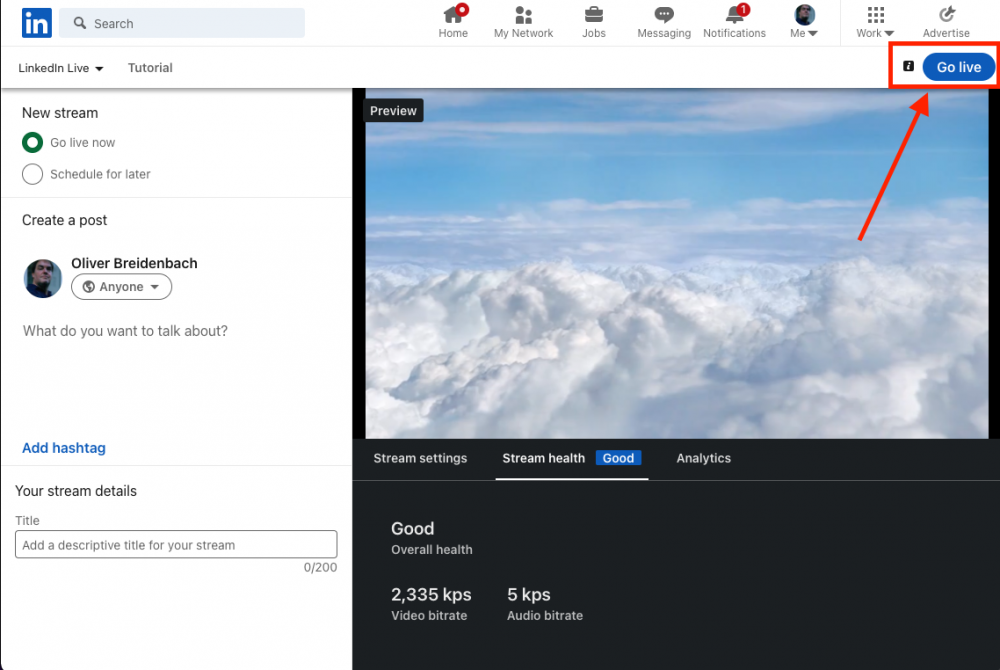
ライブ・ストリームの終了
ライブストリームを終了するには、LinkedInページの「ストリーム終了」ボタンをクリックします。その後、mimoLiveライブストリーム出力先を停止します。
